protel实验指导书Word格式文档下载.docx
《protel实验指导书Word格式文档下载.docx》由会员分享,可在线阅读,更多相关《protel实验指导书Word格式文档下载.docx(19页珍藏版)》请在冰豆网上搜索。
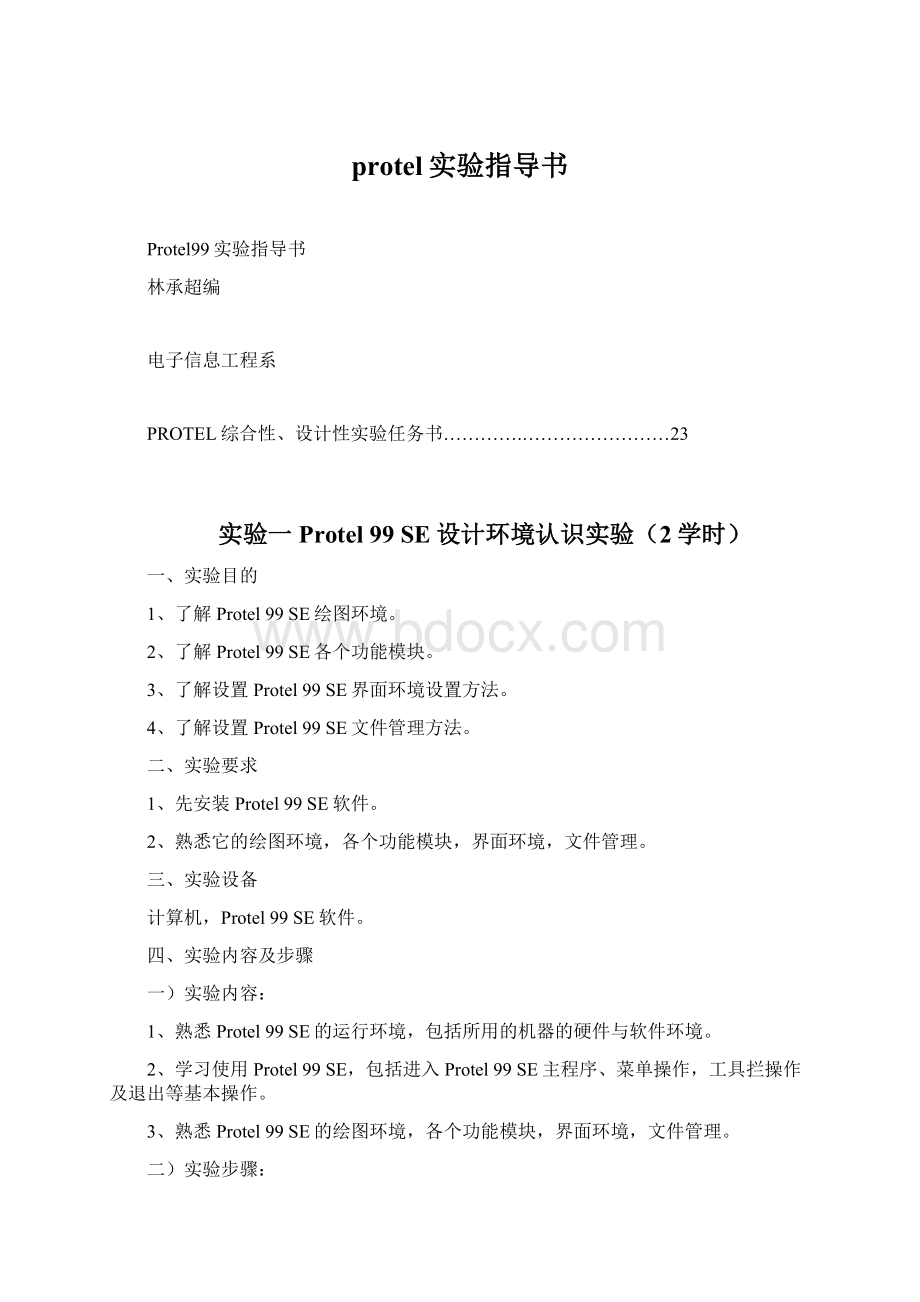
二)实验步骤:
1、启动Windows98/2000操作环境。
2、打开目录:
"
C:
\ProgramFiles\DesignExplorer99SE\Client99SE.exe"
,执行protel99se应用程序,启动protel99se。
3、创建一个新的设计数据库文件
步骤:
1).【File】|【New】
2).单击Browse按钮,选择文件的存储位置,Protel99SE默认文件名为“Mydesigh.ddb”。
3).单击【OK】们就创建了一个新的设计数据库文件。
4、启动原理图编辑器
2).单击SchematicDocument【OK】或直接双击
3).单击Explore下的Sheet1或直接双击工作窗口中的Sheet1
5、启动印制电路板编辑器
1).【File】|【New】
2).单击PCBDocument图标【OK】或直接双击。
6、不同编辑器之间的切换
方法:
用鼠标单击标签或者先建立相应的文件,然后双击该文件可以打开相应的编辑器。
7、设置Protel99se的界面环境
1).更改屏幕分辨率
2).界面字体设置
8、在Protel99se中建立自己的设计数据库Design.ddb。
实验二Protel99SE原理图绘制操作实验(3学时)
掌握电路原理图的设计步骤。
掌握Portel99SE电路原理图设计工具,图纸设置。
掌握设置网格、电气节点和光标方法。
掌握装载元器件库,放置、编辑和调整元器件。
1、独立完成。
2、任务完成后讨论。
1、熟悉电路原理图的设计步骤。
2、熟悉电路图设计工具。
3、练习装载元器件库及编辑和调整元器件。
4、练习设置网格、电气节点和光标方法。
1、设置电路图纸(定义工作平面)
假定系统已进入原理图编辑器,提出以下要求:
1).
图纸大小:
A2号;
2)..图纸方向:
水平方向放置;
3).
标题栏型式:
标准型标题栏。
具体步骤如下;
●执行设置图幅命令
●
菜单命令:
【Desigh】【Options】DocumentOptions对话框
●设置图纸大小
●设定图纸方向
●设置标题栏类型
●设置ElectricalGrid自动寻找电气节点
2、装入元件库
1).打开原理图管理浏览(编辑)器
在工作窗口为原理图编辑器窗口的状态下,单击设计管理器顶部的BrowseSch标签即可打开原理图管理浏览器窗口
2).装入原理图所需的元件库
3).单击选择所需的库文件,然后单击ADD按钮。
实例练习:
1).设置电路图纸
假定系统已进入原理图编辑器,提出以下要求:
A.图纸大小:
B号;
B.图纸方向:
C.标题栏型式:
2).将库文件“MiscellaneousDevices.ddb”,“DallasMicroprocessor.ddb”,“IntelDatabooks.ddb”,“ProtelDosSchematicLibraries.ddb”依次装入。
3、放置元件
在元件库中选定所需元件,然后
放置元件到工作平面上。
4、删除元器件
1)
菜单命令【Edit】|【Delete】
2)
当光标变为十字形后,将光标移到要删除的元件处,单击鼠标左键即可将所指元件删除。
此后,程序仍处于删除命令状态,若要退出单击鼠标右键或按ESC键退出命令状态。
5、
元件移动
【Edit】|【Move】|【Move】
上机实例:
单独移动一个非门元件。
步骤:
1).执行移动命令。
2).点选元件
3).移动元件
技巧:
直接用鼠标左键单击元件,保持左键按下状态(此时光标变为十字形),移动鼠标即能进行单个元件的移动。
6、元件的旋转
【Space】:
每击一下元件旋转900。
X键:
每击一下使元件左右对调。
Y键:
每击一下使元件上下对调
7、编辑元件的属性
上机实例:
编辑单片机DS80C320MCG的属性。
1).用鼠标左键双击元件DS80C320MCG
2).在弹出的对话框中设置元件的属性,主要设置以下属性。
a)
【LibRef】:
元件库中的型号(不允许修改)
b)
【Footprint】:
元件的封装形式,输入“DIP-40”
c)
【Designator】:
元件序号,输入“U1”
d)
【Part】:
元件型号,输入“DS80C320”
e)
【Sheet】:
图纸号,暂时不填。
f)
功能块序号,此项属性用于含有多个相同功能块的元件。
3).设置结束后,单击OK按钮即可。
8、设置网格、电气节点和光标
包含在第10个实验内容中
9、原理图设计步骤
10、原理图参数设置
执行Tools|Preferences后通过Schematic选项卡、GraphicalEditing选项卡和DefaultPrimitives选项卡来实现,分别如下图所示:
实验三设计一张Protel99SE电路原理图实验(3学时)
1、通过实例熟悉电路图的设计过程。
2、掌握具体电路的设计方法。
2、设计步骤符合标准规范。
计算机,Protel99se软件。
一)、实验内容:
绘制出下图所示的电路图:
二)、实验步骤:
1、启动Protel99se,新建一个设计数据库文件,名称定为“姓名”.ddb。
2、启动电路原理图编辑器,建立一个原理图文件,命名为“姓名”.sch。
3、先分析电路图中所有元器件的属性,装入元器件库Sim.ddbMiscellaneousDevices.ddb和ProtelDOSSchematicLibraries.ddb。
4、然后把所有元器件和端口放置到电路原理图纸上,并把位置放好。
5、按照上图所示,给相应的引脚添加网络标签,并连接所有的连线。
6、保存电路图。
实验四电气规则检验和生成报表实验(3学时)
1、通过实例熟悉电气规则检查和生成各种报表。
2、掌握具体网络表的生成方法。
1、先绘制电路原理图。
2、设置具体的电气检测规则。
绘制出下图所示的电路图,设置电气检验规则,产生ERC报表,然后生成网络表,元器件列表和交叉参考表。
1、启动Protel99se,新建一个设计数据库文件,建立上图所示的原理图文件名称定为“姓名”.ddb。
2、设置电气检验规则,即产生ERC表的各种选项。
有Setup和RuleMatrix两个选项卡。
如下图:
3、执行Tools|ERC,产生ERC报表,如下图:
4、执行Design|CreateNetlist,产生网络表。
如下图所示(截取一部分网络表):
5、执行Report|CrossReference,产生交叉表。
如下图所示:
6、打印输出。
实验五Protel99SE印制电路板图绘制操作实验(4学时)
1、通过实例操作熟悉印制电路板图的设计过程。
2、掌握具体电路板图的设计方法。
1、做实验前先预习印制电路板的概念及电路板分层的概念。
2、实验完毕后讨论操作过程中遇到的问题。
练习对PCB绘图工具的使用;
练习使用向导生成电路板;
练习装入网络表,然后生成电路板图;
练习自动布局,手动布局;
练习自动布线和手工调整布线。
2、启动印制电路板设计编辑器,建立一个PCB文件,命名为“姓名”.pcb。
3、练习绘制导线,放置焊盘和焊盘属性的设置。
4、练习放置过孔,过孔属性设置和补泪滴的设置。
5、练习放置字符串,放置坐标,设置初始原点,绘制圆弧和圆。
6、练习规划电路板和电气定义。
7、练习网络表与元器件的装入。
8、练习生成电路板图。
9、练习自动布局,手动调整布局。
8、练习自动布线和手工调整。
五、思考
1、元器件封装的重要性。
2、生成印制电路板图的几种方法。
(练习的具体内容参照所发图纸)
实验六Protel99SE综合设计实验(4学时)
1、熟练掌握使用Protel99SE设计印制电路板的全过程。
2、掌握具体的参数设置和操作。
2、电气检验要保证没有错误。
3、生成的印制电路板图要美观大方。
一)、给定下面的电路图(如下图),先绘制出电路原理图,然后进行电气规则检验,没有错误后,生成网络表,然后根据网络表生成印制电路板图,最后自动布局,手工调整,自动布线,手工调整布线,保存打印。
二)、实验步骤
1、启动Protel99SE软件,新建一个设计数据库文件,命名为“姓名”.ddb。
2、启动电路原理图编辑器,绘制上图,命名为“姓名”.sch。
3、进行电气规则检查,无误后,生成网络表,命名为“姓名”.net。
4、启动印制电路板图编辑器,新建一个印制电路板图文件,明明为“姓名”.pcb。
5、规划电路板和电气定义(双层板)。
6、装入网络表。
7、生成印制电路板图(生成到“姓名”.pcb)。
8、自动布局,手工调整。
9、自动布线,手工调整。
调整后的图形如下;
10、保存打印输出。
PROTEL综合性、设计性实验任务书
二、实验设备
三、实验内容